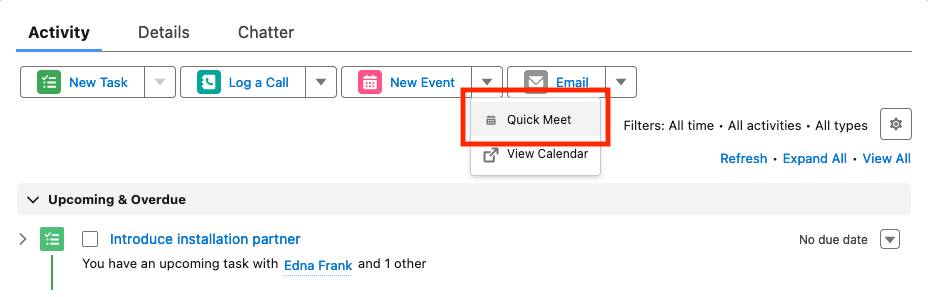Trabajar de manera más inteligente con calendarios y eventos
Objetivos de aprendizaje
Después de completar esta unidad, podrá:
- Identificar las funciones del calendario que ayudan a sus representantes a trabajar de manera más eficiente en el proceso de ventas.
- Personalizar los parámetros del calendario que resultan más útiles para sus representantes.
- Comprender la manera en la que el calendario puede utilizarse con los objetos de Salesforce para ayudar a los representantes a vender de una forma más inteligente.
Trabajar de manera más inteligente con calendarios y eventos
Fuera de Salesforce, los calendarios y eventos son funciones sencillas. Para ser honestos, pueden incluso resultar un poco aburridas,. Pero en Salesforce, los calendarios y eventos pueden ayudar a los empleados a alcanzar sus objetivos empresariales. Además, pueden ayudar a los equipos a colaborar de manera más eficaz que cualquier otra herramienta de calendario estándar. Veamos la manera en la que puede ayudar a sus representantes a trabajar de forma más inteligente (no a trabajar más) con los calendarios y eventos.
Personalizar calendarios
Los representantes de ventas utilizan calendarios de objeto para mostrar eventos clave relacionados con registros específicos, como oportunidades y tareas. Por ejemplo, Lance tiene algunas oportunidades importantes por cerrar este mes. Quiere asegurarse de que está completando las tareas para esas oportunidades a tiempo y priorizando a sus clientes de manera eficaz. Lance crea un calendario de objeto para mostrar las fechas de todas sus próximas oportunidades basadas en las fechas de cierre.

Crear vistas de lista de eventos personalizados
La administradora Maria puede ayudar a sus representantes a personalizar los calendarios de objeto creando objetos personalizados y vistas de lista en los que pueden basar los calendarios de objeto. Los representantes como Erin y Lance pueden utilizar vistas de lista para ver más eventos enumerados en una vista a fin de ayudarles a planificar sus días o revisar eventos pasados. Además, pueden crear vistas de lista personalizadas para revisar eventos basados en contactos, candidatos y otros puntos de datos.
Hay varias vistas de lista predefinidas que les resultan útiles a los representantes y no requieren cambios.
- Mis eventos recientes
- Eventos recientes de mi equipo
- Próximos eventos de mi equipo
- Mis próximos eventos
- Nuevos de esta semana
- Vistos recientemente
- Agenda de hoy
Los representantes pueden ajustar los campos que quieren mostrar en (la mayoría de) estas vistas de lista o utilizarlos como puntos de partida para personalizar vistas de lista que se centren en los datos más importantes para ellos.
A fin de que todo sea más sencillo para los representantes, Maria también creó una vista de lista personalizada para que la utilizaran todos los representantes.
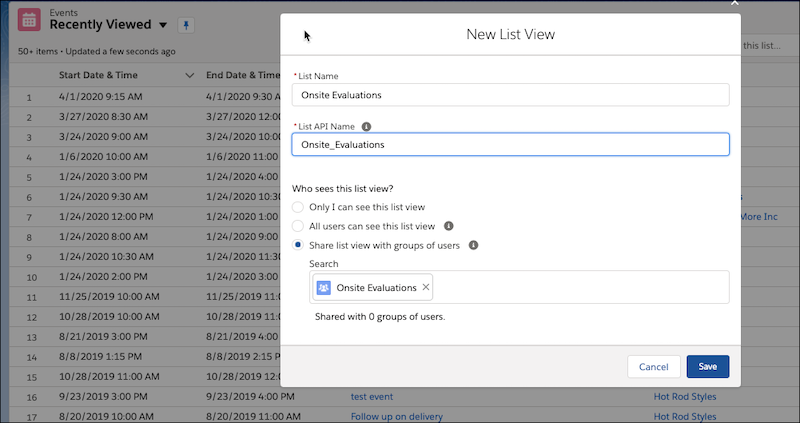
Personalizar y combinar vistas de calendario
Los representantes puede agregar calendarios de recursos, calendarios públicos, listas de usuario y calendarios de usuario para determinar lo que ven en los calendarios. Luego, pueden ajustar la vista para reducir los elementos visibles. También pueden utilizar la vista de disponibilidad con listas de usuarios para encontrar una hora en la que puedan programar a todos los miembros del equipo. Puede personalizar el formato de evento compacto para las tarjetas de vista previa de eventos, de manera que sus representantes vean los campos del evento que más les importan.
Para que las visualizaciones de programaciones sean más rápidas y sencillas, los calendarios de lista de usuarios pueden combinarse con vistas de disponibilidad. Veamos cómo esta combinación puede ayudar a Lance y a Erin. Comparten los clientes más grandes para dividirse el trabajo. Además, comparten responsabilidades con otros miembros de su equipo de ventas principal, como las evaluaciones en la oficina de los clientes actuales y los clientes potenciales. Se requiere, al menos, medio día de disponibilidad para programar estas evaluaciones, ya que Lance y Erin se van de la oficina para llevar a cabo estas evaluaciones y no están disponibles para otros clientes.
Howard, el auxiliar administrativo del equipo, suele programar evaluaciones en la oficina. Además de Lance y Erin, se necesitan dos técnicos de paneles solares con un camión con el equipamiento para estas evaluaciones. Howard necesita una manera más rápida de agregar el calendario de todos a su vista, de manera que pueda saber cuándo está libre cada persona en el mismo día mientras los clientes esperan al otro lado del teléfono. Maria hace que esto sea posible configurando listas de usuarios y agregando calendarios de listas de usuarios para agilizar el proceso de programación de Howard.
Activar calendarios de listas de usuarios
Veamos cómo trabaja Maria con la configuración del calendario para hacer que a Howard le resulte más sencillo programar. Para ayudarle con las siguientes actividades, cree primero un grupo público para sus representantes de ventas. Vaya a Setup (Configuración).
- Haga clic en
 y, después, en Setup (Configuración). La página Setup (Configuración) se abre en una nueva ficha.
y, después, en Setup (Configuración). La página Setup (Configuración) se abre en una nueva ficha. - En el cuadro Quick Find (Búsqueda rápida), introduzca
Groups(Grupos) y, a continuación, seleccione Public Groups (Grupos públicos). - Haga clic en Nuevo.
- En Label (Etiqueta), introduzca
Sales Reps(Representantes de ventas).
Si esta fuese su organización real, tendría que agregar usuarios específicos al grupo. Por ahora, lo guardaremos tal y como está. - Haga clic en Guardar.
Genial. Ahora puede crear una nueva lista de usuario para los representantes de ventas.
- Escriba
Usuariosen el cuadro Búsqueda rápida y, a continuación, seleccione Usuarios. - Seleccione Crear nueva vista.
- En View Name (Nombre de vista), introduzca
Sales Team(Equipo de ventas). - En Restrict Visibility (Visibilidad restringida), seleccione Visible to certain groups of users (Visible para ciertos grupos de usuarios).
- Seleccione Group (Grupo): Sales Reps (Representantes de ventas) y, a continuación, haga clic en Add (Agregar).
 Agregue filtros para eliminar a los usuarios predeterminados, como Automated Process (Proceso automatizado) y Platform (Plataforma), de la vista de lista, ya que será visible para los usuarios.
Agregue filtros para eliminar a los usuarios predeterminados, como Automated Process (Proceso automatizado) y Platform (Plataforma), de la vista de lista, ya que será visible para los usuarios.
- Haga clic en Guardar.
Antes de agregar la nueva lista de usuarios al calendario, hay que habilitar el parámetro.
- En Configuración, introduzca
Actividaden el cuadro Búsqueda rápida y, a continuación, seleccione Configuración de actividad. - Seleccione Agregar listas de usuarios en vistas de calendario en Lightning Experience.
- Haga clic en Submit (Enviar).
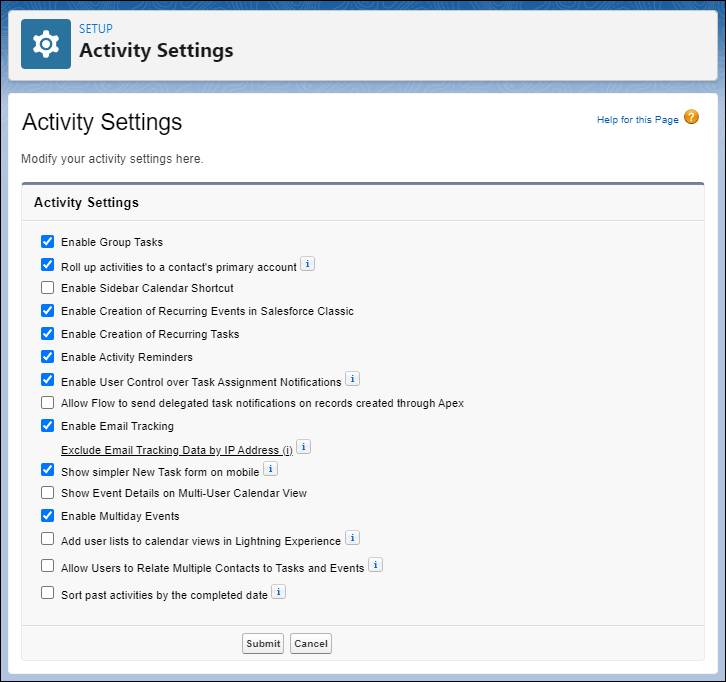
Ahora, cuando los representantes seleccionen la opción Agregar calendarios en la sección Otros calendarios del panel lateral Calendario, verán listas de usuarios como opción en el cuadro de diálogo Agregar calendarios.
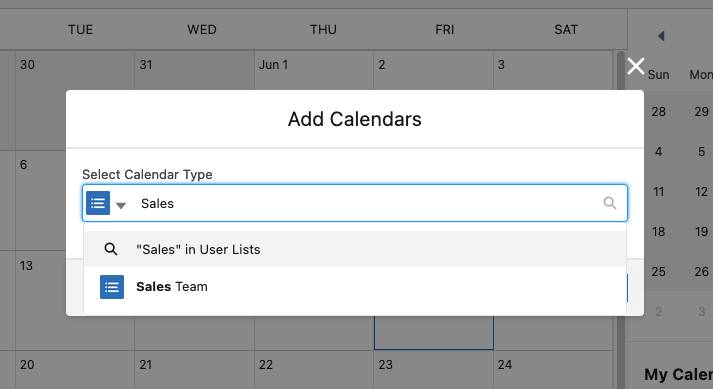
Cuando los usuarios agreguen una lista de usuarios, todos los usuarios de esa lista aparecerán en la sección Otros calendarios. Pueden activar o desactivar la lista, según sus necesidades de programación. Después de que Howard agregue la lista de usuarios que incluye los calendarios de Erin y Lance, puede programar rápidamente una evaluación para un cliente mientras dicho cliente espera al otro lado del teléfono, haciendo que el proceso de ventas siga avanzando.
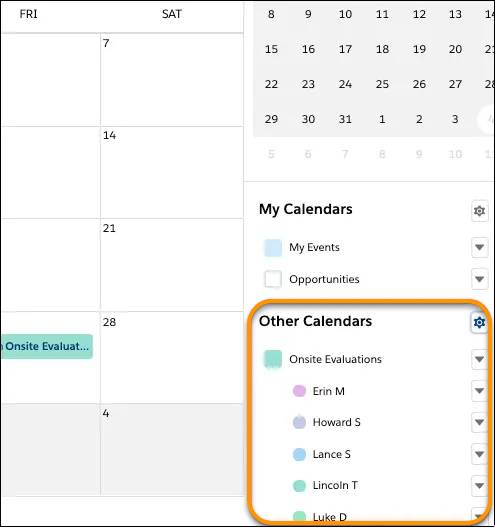
Para confirmar que sus representantes aprovechan al máximo los calendarios de lista de usuarios, Maria se asegura de que conozcan la vista de disponibilidad. Los representantes pueden visualizar una vista de días con todos los calendarios visibles en columnas para comparar fácilmente las programaciones basadas en la disponibilidad del cliente.

Ayudar a los equipos a permanecer conectados con los calendarios públicos
Algunos eventos están basados en los equipos, como fechas límite, eventos clave, formaciones y creación de redes. Lincoln, el gerente de venta, quiere que su equipo asista a una exposición de energía verde que se realiza próximamente, donde podrán encontrar muchos nuevos clientes potenciales. También sabe que se llevarán a cabo otros seminarios sobre la tecnología de la energía solar a los que su equipo puede asistir. Pero Lincoln no quiere llenar más sus apretadas agendas y distraerles de las ventas. Le pide a Maria que agregue un calendario público para su equipo, de manera que pueda programar eventos, como exposiciones y seminarios.
Así es cómo Maria configura calendarios públicos para los representantes de ventas de Lincoln, lo que facilita al equipo el proceso de programación y hace que sea más eficaz.
- En Configuración, introduzca
Public(Público) en el cuadro Quick Find (Búsqueda rápida); a continuación, seleccione Public Calendars and Resources (Calendarios y recursos públicos). - Haga clic en New (Nuevo) en la lista Public Calendars (Calendarios públicos).
- En Name (Nombre), introduzca
Expos & Seminars(Exposiciones y seminarios). - Marque Active (Activo).
- Haga clic en Save (Guardar).
Ya se ha creado su calendario, pero también debe permitir que el grupo de representantes de ventas tenga acceso para ver los eventos. - Haga clic en Compartir.
- Haga clic en Agregar.
- Seleccione Group (Grupo): Sales Reps (Representantes de ventas) y, a continuación, haga clic en Add (Agregar).
Deje Calendar Access (Acceso al calendario) como Show Details (Mostrar detalles), de manera que el grupo de representantes de ventas tenga acceso de solo lectura. - Haga clic en Guardar.
Una vez terminada la configuración de los calendarios públicos, Lincoln le dice a sus representantes que agreguen el nuevo calendario público a sus vistas desde la sección Other Calendars (Otros calendarios) en el panel lateral. Los representantes pueden ocultar los calendarios públicos para ordenar la vista cuando necesiten centrarse en otros eventos.
Sacar el máximo partido de los eventos
Una vez que los calendarios están personalizados y conectados, Maria se asegura de que los representantes de ventas tengan todo lo que necesitan para programar en sus formatos de eventos. Los representantes se benefician del hecho de poder ver los asistentes, de la creación de eventos recurrentes con series de eventos y de la configuración de recordatorios.
Si no lo ha hecho todavía, consulte los beneficios de la sincronización de eventos entre Salesforce y Microsoft Outlook o Google Calendar utilizando Captura de actividad de Einstein. Los asistentes a los eventos de Salesforce solo reciben invitaciones si su organización está configurada para sincronizarse a través de uno de estos productos.
Esta es una lista de los campos del formato de eventos estándar que debería considerar agregar. Puede agregar otros o personalizar sus propios campos si así lo desea.
- Asistentes
- Recordatorio establecido
- Repetir
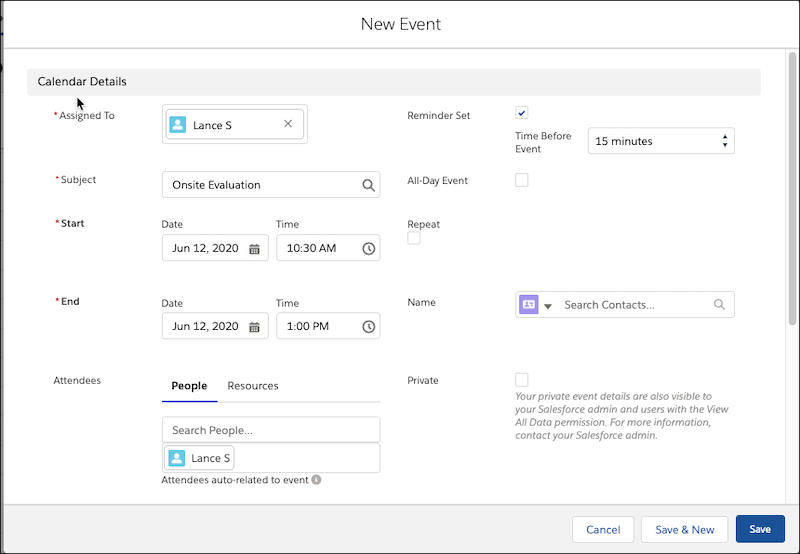
Relacionar asistentes automáticamente
Otra manera de hacer que a sus representantes les resulte más sencilla la programación es activar la función Relacionar asistentes automáticamente. Lance y Erin suelen crear eventos con clientes y quieren asegurarse de que los eventos aparecen en la fuente de actividad en la página de registro del contacto. La función Relacionar asistentes automáticamente permite que los representantes agreguen asistentes a las reuniones y se agregue el registro apropiado de manera automática al campo Nombre. Para habilitar esta función, asegúrese de que la opción Allow Users to Relate Multiple Contacts to Tasks and Events (Permitir que los usuarios relacionen múltiples contactos con tareas y eventos) esté seleccionada. Ya hizo esto en la unidad anterior, por lo que puede relacionar asistentes automáticamente.
Configurar recursos
Si su empresa confía en diferentes herramientas para las demostraciones de clientes o para otros propósitos, puede catalogar esos elementos como recursos en Salesforce. De esta manera, puede realizar un seguimiento de los elementos y permitir que las personas consulten recursos, como si fuese un sistema de biblioteca.
Lance tiene una isita a un domicilio para supervisar la zona y necesita un camión equipado con todas las herramientas y todo el equipamiento para que los técnicos completen la evaluación. Así es cómo Maria configura recursos de manera que Lance y otros representantes tengan todo lo que necesitan para demostrar productos o evaluar las necesidades de un cliente de manera eficaz.
- En Configuración, introduzca
Public(Público) en el cuadro Quick Find (Búsqueda rápida); a continuación, seleccione Public Calendars and Resources (Calendarios y recursos públicos). - Haga clic en New (Nuevo) en la lista Resources (Recursos).
- En Name (Nombre), introduzca
Demonstration Truck(Camión de demostración). - Marque Active (Activo).
- Haga clic en Save (Guardar).
Al igual que antes, debe permitir que los representantes de ventas puedan acceder a este recurso. Pero, esta vez, debe permitir que puedan agregarlo a los eventos. - Haga clic en Compartir.
- Haga clic en Agregar.
- Elija Group (Grupo): Sales Reps (Representantes de ventas) y, a continuación, haga clic en Add (Agregar).
- En Calendar Access (Acceso al calendario), elija Show Details and Add Events (Mostrar detalles y agregar eventos).
- Haga clic en Guardar.
Ahora, Lance y Erin pueden agregar de manera automática un camión al evento para la evaluación en la oficina, de manera que todo lo que el técnico tenga que hacer sea elegirlo en el almacén.
Crear nuevos eventos desde cualquier lugar
La siguiente herramienta útil para los representantes es Acciones globales. Al configurarla, se permite que los representantes creen eventos desde oportunidades y otros objetos estándar en Salesforce rápidamente. Supongamos, por ejemplo, que Lance se encuentra con una oportunidad a la que no se ha contactado durante meses.
Quiere programar una reunión para realizar un seguimiento, ya que las notas indican que el contacto estaba interesado en realizar más contrataciones. Mediante el uso de acciones globales para los eventos, se permite que Lance y los otros representantes creen eventos desde oportunidades y otros objetos estándar en Salesforce rápidamente. De esta manera, los representantes pueden mover las oportunidades a través de los procesos de ventas incluso más rápido. Así es cómo lo configura Maria.
- En Setup (Configuración), escriba
Global(Globales) en el cuadro Quick Find (Búsqueda rápida) y, a continuación, seleccione Global Actions (Acciones globales). - Haga clic en Nueva acción.
- En Target Object (Objeto de destino), seleccione Event (Evento).
- En Label (Etiqueta), introduzca
Quick Meet(Reunión rápida). - Haga clic en Save (Guardar).
Ahora puede simplificar el formato para que a los representantes de ventas les resulte más sencillo crear un evento. - Haga clic en el icono de eliminar (
 ) para Description (Descripción), Name (Nombre), Related To (Relacionado con), y uno de los espacios en blanco.
) para Description (Descripción), Name (Nombre), Related To (Relacionado con), y uno de los espacios en blanco. - Haga clic en Save (Guardar).
Si alguna vez quisiera ajustar el formato, haga clic en Edit Layout (Modificar formato) en la acción. Por ahora, como este botón está pensando para crear reuniones, vamos a completar el asunto por adelantado. - Haga clic en New (Nuevo) en la lista Predefined Field Values (Valores de campo predefinidos).
- En Field Name (Nombre de campo), elija Subject (Asunto).
- En Formula Value (Valor de fórmula), introduzca
"Meeting"("Reunión").
Asegúrese de incluir las comillas. - Haga clic en Guardar.
Maria puede agregar esta acción en el formato donde resulte útil agregar una nueva reunión. Por ejemplo, en el formato de la oportunidad.